Voor veel Microsoft Entra-services moet u elk van uw gebruikers of groepen (en gekoppelde leden) voor die service een licentie geven. Alleen gebruikers met actieve licenties hebben toegang tot de gelicentieerde Microsoft Entra-services waarvoor dat waar is. Licenties worden per tenant toegepast en worden niet overgedragen naar andere tenants.
Licenties toewijzen of verwijderen
Vereisten
Beschikbare licentieplannen
Er zijn verschillende Licentieabonnementen voor Microsoft Entra ID:
Microsoft Entra ID Free
Microsoft Entra ID P1
Microsoft Entra ID P2
Notitie
Vanaf 1 september ondersteunen het Microsoft Entra ID-beheercentrum en de Microsoft Azure-portal de toewijzing van licenties niet meer via hun gebruikersinterfaces. Beheerders moeten het Microsoft 365-beheer Center gebruiken om licentietoewijzingen voor gebruikers en groepen te beheren. Deze update is ontworpen om het licentiebeheerproces binnen het Microsoft-ecosysteem te stroomlijnen. Deze wijziging is beperkt tot de gebruikersinterface. API- en PowerShell-toegang blijven ongewijzigd. Raadpleeg de volgende bronnen voor gedetailleerde richtlijnen voor het toewijzen van licenties met behulp van het Microsoft 365-beheer Center:
- Licenties toewijzen of intrekken voor gebruikers in het Microsoft 365-beheer Center
- Gebruikers toevoegen en licenties toewijzen in Microsoft 365
- Wijs licenties toe aan een groep met behulp van het Microsoft 365-beheer Center
. We raden alle beheerders aan om vertrouwd te raken met de nieuwe procedures om een soepele overgang te garanderen. Neem voor verdere hulp of vragen contact op met ons ondersteuningsteam.
Raadpleeg Welke licentie heb ik nodig? voor specifieke informatie over elk licentieplan en de bijbehorende licentiegegevens. Als u zich wilt registreren voor Microsoft Entra ID P1- of P2-licentieabonnementen, raadpleegt u hier.
Niet alle services van Microsoft zijn beschikbaar op alle locaties. Voor een licentie kan worden toegewezen aan een groep moet u de Gebruikslocatie opgeven voor alle leden. U kunt deze waarde instellen in Microsoft Entra door naar Identity>Users>All users>select a user>Properties.
Wanneer u licenties toewijst aan een groep of bulkupdates uitvoert, zoals het uitschakelen van de synchronisatiestatus voor de organisatie, neemt elke gebruiker van wie de gebruikslocatie niet is opgegeven de locatie van de tenant over.
Licentieabonnementen en abonnementsgegevens weergeven
U kunt uw beschikbare serviceabonnementen bekijken, inclusief de afzonderlijke licenties, de vervaldatums controleren en het aantal beschikbare toewijzingen bekijken.
De details zoeken van uw serviceabonnement en abonnementsgegevens
Meld u aan bij het Microsoft Entra-beheercentrum als ten minste een adreslijstlezer.
Blader naar licenties voor identiteitsfacturering>>.
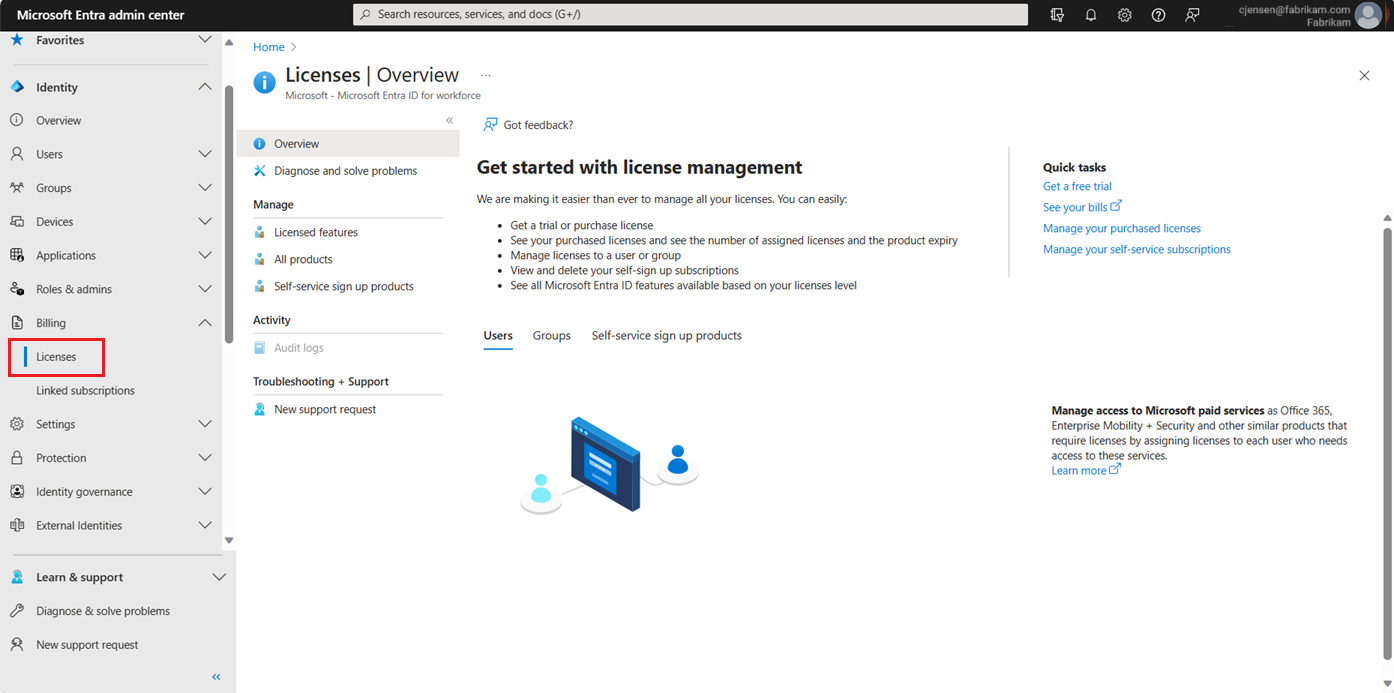
Selecteer Alle producten om de pagina Alle producten weer te geven en om het Totaal, Toegewezen, Beschikbaar en Verloopt binnenkort aantal voor uw licentieabonnementen weer te geven.
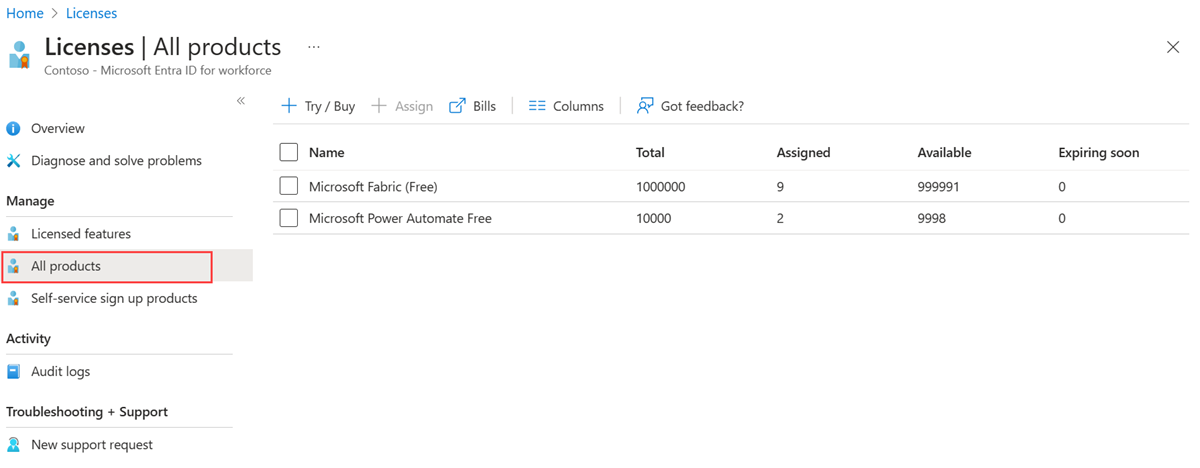
Notitie
De aantallen worden gedefinieerd als:
- Totaal: Totaal aantal aangeschafte licenties
- Toegewezen: aantal licenties dat is toegewezen aan gebruikers
- Beschikbaar: Het aantal licenties dat beschikbaar is voor toewijzing, inclusief binnenkort verlopen
- Binnenkort verlopen: het aantal licenties verloopt binnenkort
Selecteer een abonnementsnaam om de gelicentieerde gebruikers en groepen weer te geven.
Licenties toewijzen aan gebruikers of groepen
Iedereen die een bedrijf heeft moet een gelicentieerde Microsoft Entra-service gebruiken, moet over de vereiste licenties beschikken. U kunt licentierechten toevoegen aan gebruikers of aan een hele groep.
Een licentie toewijzen aan een gebruiker
Meld u als licentiebeheerder aan bij het Microsoft Entra-beheercentrum.
Blader naar licenties voor identiteitsfacturering>>.
Selecteer de naam van het licentieabonnement dat u aan de gebruiker wilt toewijzen.
Nadat u het licentieplan hebt geselecteerd, selecteert u Toewijzen.
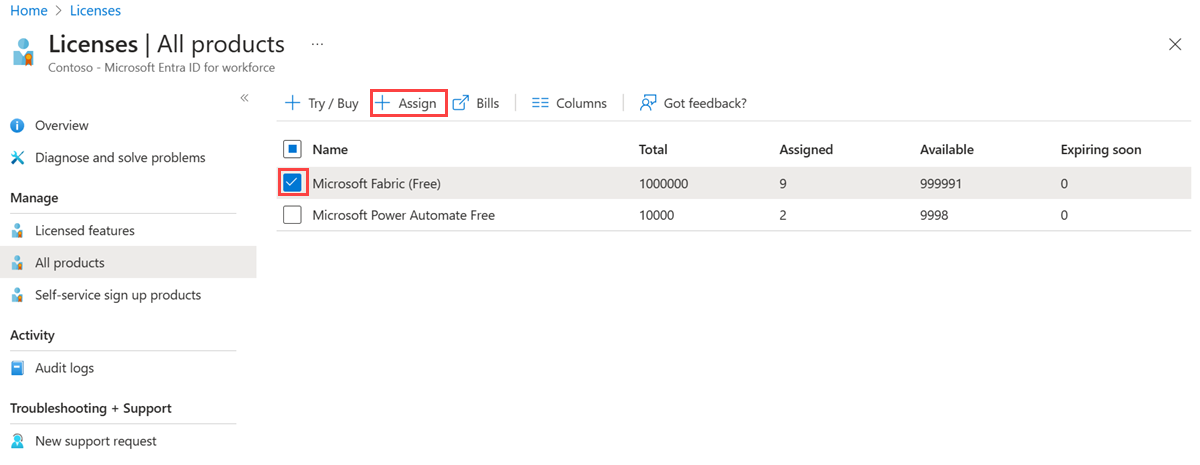
- Op de pagina Toewijzen, selecteer Gebruikers en groepen en zoek en selecteer vervolgens de gebruiker aan wie u de licentie toewijst.

- Selecteer Toewijzingsopties, zorg ervoor dat u de juiste licentieopties hebt ingeschakeld en selecteer vervolgens OK.
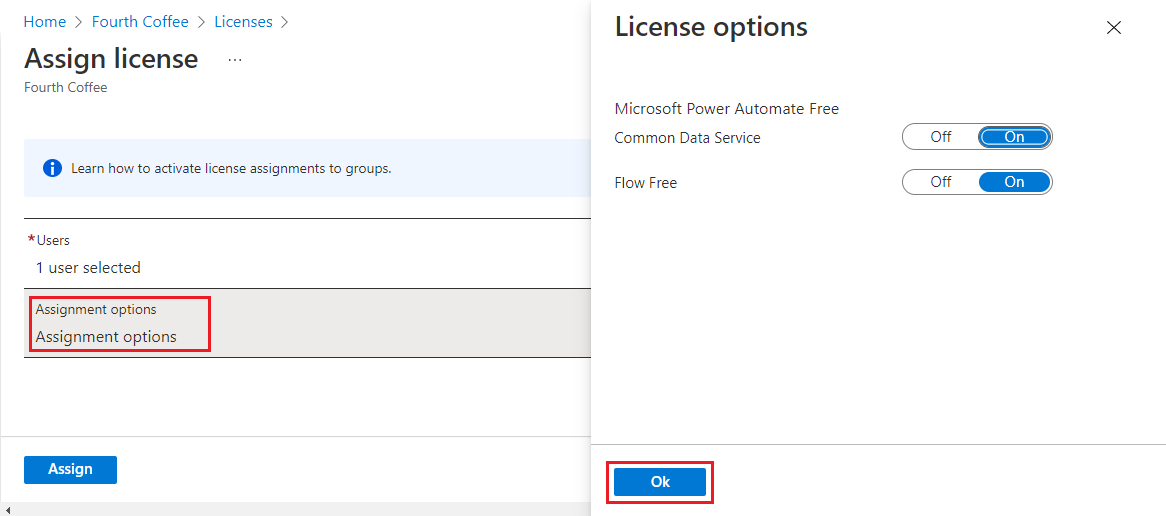
De pagina Licentie toewijzen wordt bijgewerkt om aan te geven dat een gebruiker is geselecteerd en dat de toewijzingen zijn geconfigureerd.
Notitie
Niet alle services van Microsoft zijn beschikbaar op alle locaties. Vooraleer een licentie kan worden toegewezen aan een groep moet u de Gebruikslocatie opgeven voor alle leden. U kunt deze waarde instellen in Identity>Users>All users>select a user>Properties. Wanneer u licenties toewijst aan een groep of bulkupdates, zoals het uitschakelen van de synchronisatiestatus voor de organisatie, neemt elke gebruiker waarvan de gebruikslocatie niet is opgegeven, de locatie van de tenant over.
- Selecteer Toewijzen.
De gebruiker wordt toegevoegd aan de lijst met gelicentieerde gebruikers en heeft toegang tot de opgenomen Microsoft Entra-services.
Notitie
De licenties kunnen ook rechtstreeks aan een gebruiker worden toegewezen via de pagina Licenties van de gebruiker. Als een licentie wordt toegewezen aan een gebruiker via een groepslidmaatschap en u dezelfde licentie rechtstreeks aan de gebruiker wilt toewijzen, kan deze alleen worden uitgevoerd van de pagina Producten die in stap 1 wordt vermeld.
Een licentie toewijzen aan een groep
Meld u als licentiebeheerder aan bij het Microsoft Entra-beheercentrum.
Blader naar licenties voor identiteitsfacturering>>.
Selecteer de naam van het licentieabonnement dat u aan de groep wilt toewijzen.
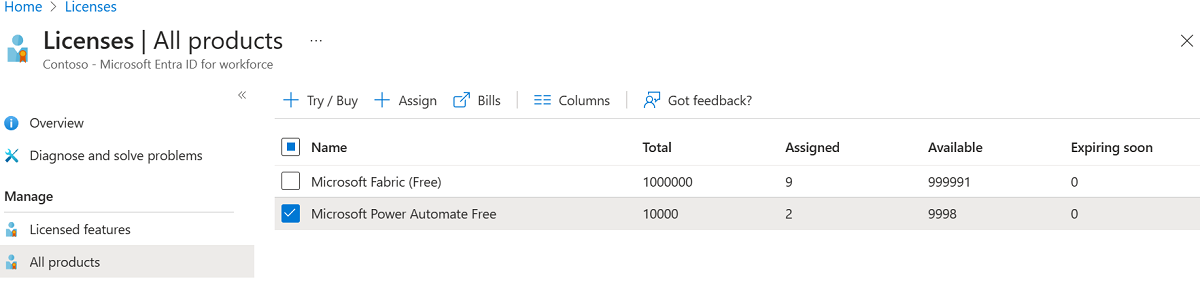
Selecteer Toewijzen op de pagina Product.
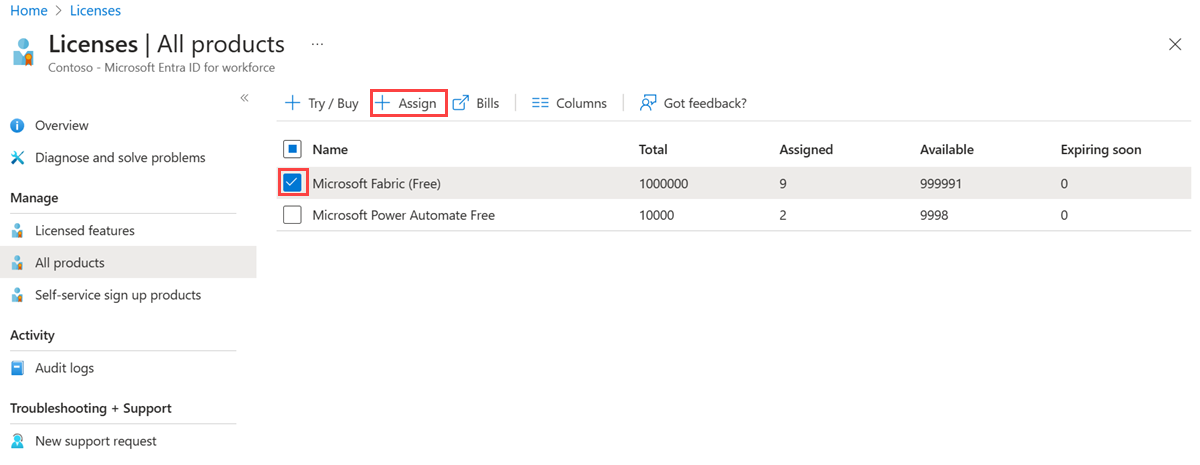
Op de pagina Toewijzen, selecteer Gebruikers en groepen en zoek en selecteer vervolgens de groep aan wie u de licentie toewijst.
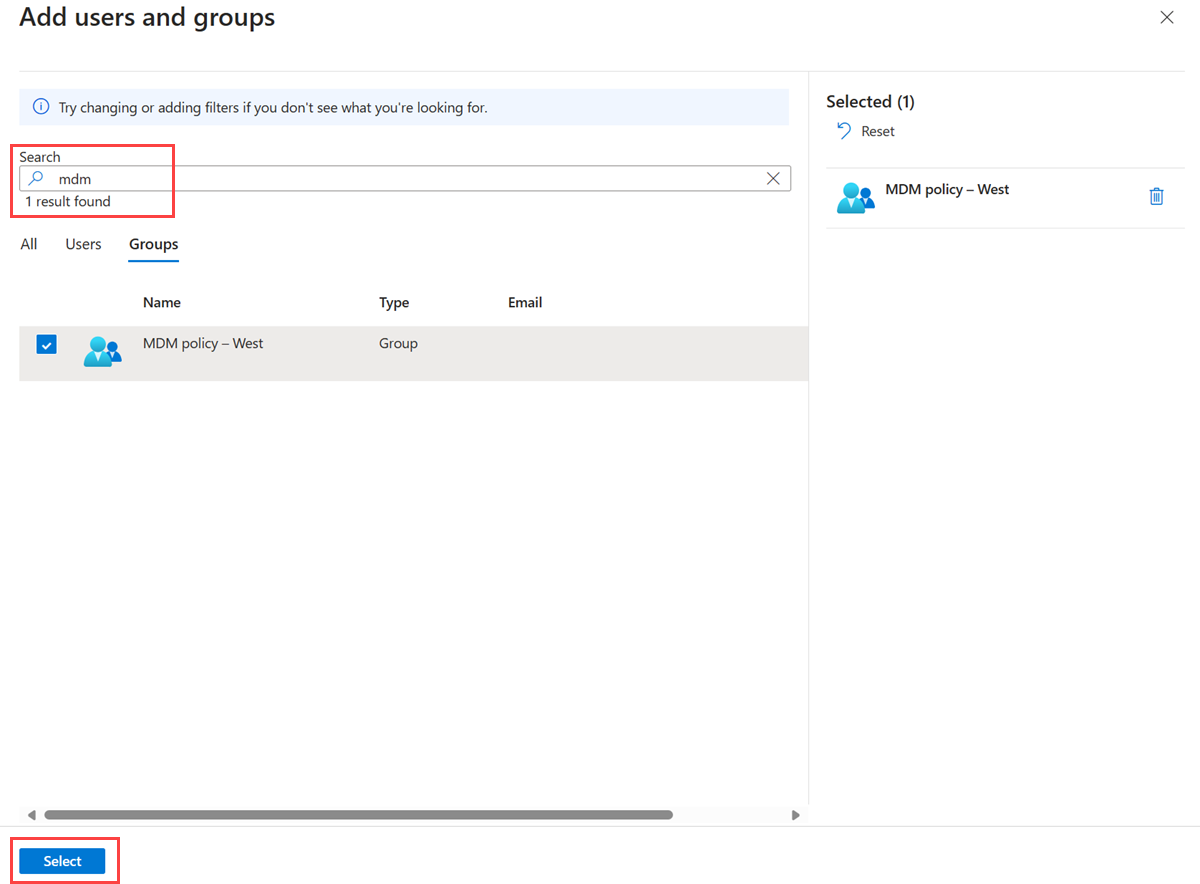
Selecteer Toewijzingsopties, zorg ervoor dat u de juiste licentieopties hebt ingeschakeld en selecteer vervolgens OK.
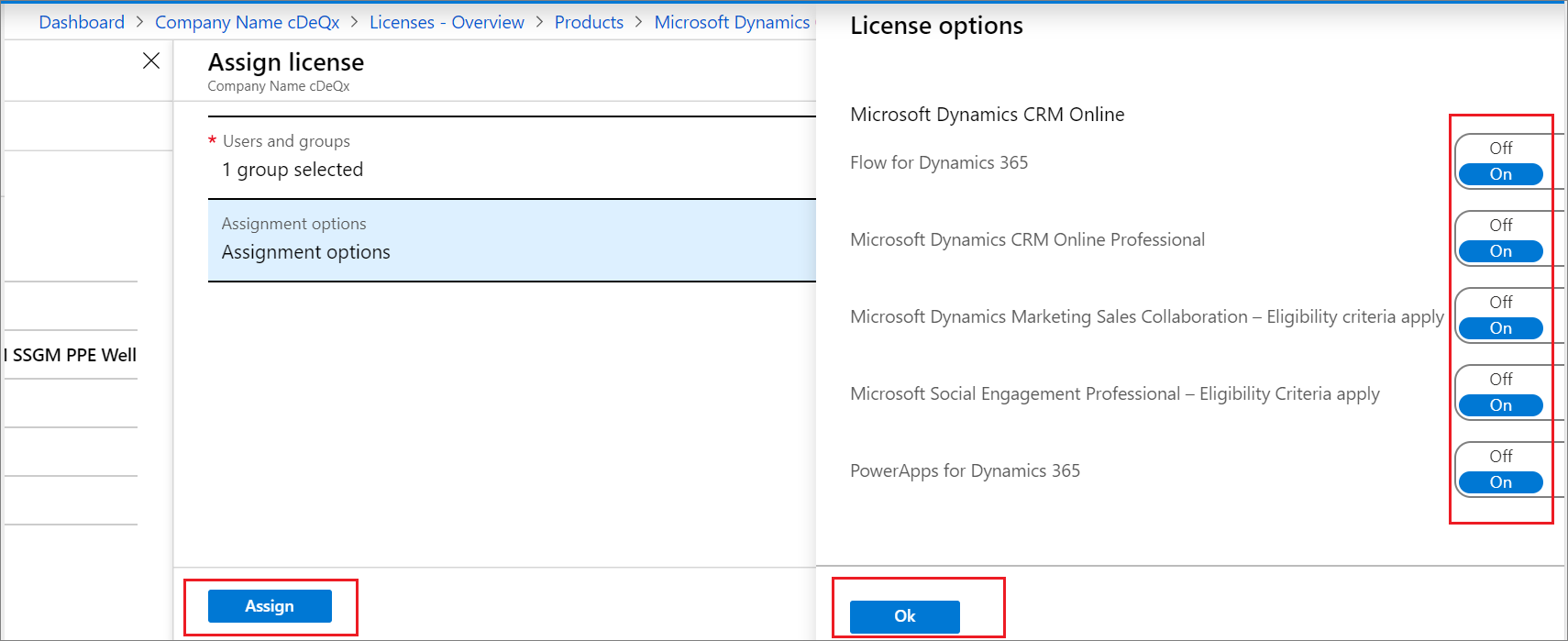
De pagina Licentie toewijzen wordt bijgewerkt om aan te geven dat een gebruiker is geselecteerd en dat de toewijzingen zijn geconfigureerd.
Selecteer Toewijzen.
De groep wordt toegevoegd aan de lijst met gelicentieerde groepen en alle leden hebben toegang tot de opgenomen Microsoft Entra-services.
Een licentie verwijderen
U kunt een licentie verwijderen van de Microsoft Entra-gebruikerspagina van een gebruiker, op de groepsoverzichtspagina voor een groepstoewijzing of vanaf de pagina Microsoft Entra ID-licenties om de gebruikers en groepen voor een licentie te bekijken.
Een licentie van een gebruiker verwijderen
Op de pagina Gelicentieerde gebruikers voor het serviceplan, selecteer de gebruiker die de licentie niet meer mag gebruiken. Bijvoorbeeld Alain Charon.
Selecteer Licentie verwijderen.
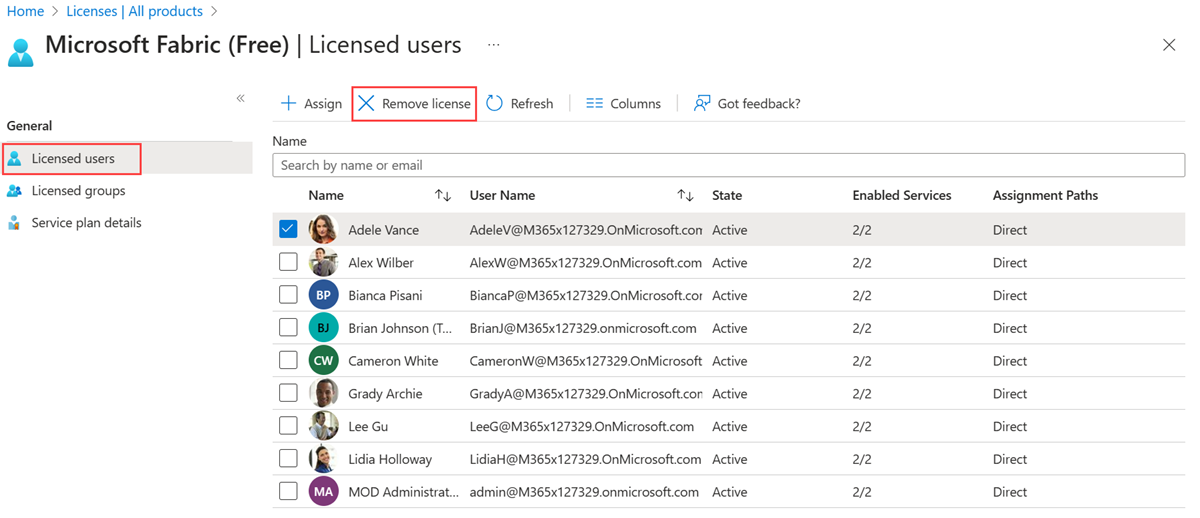
Belangrijk
Licenties die een gebruiker overneemt van een groep kunnen niet rechtstreeks worden verwijderd. In dat geval moet u de gebruiker verwijderen uit de groep waarvan de licentie is overgenomen.
Een licentie verwijderen uit een groep
Op de pagina Gelicentieerde groepen van het licentieplan, selecteer de groep die de licentie niet meer mag hebben.
Selecteer Licentie verwijderen.
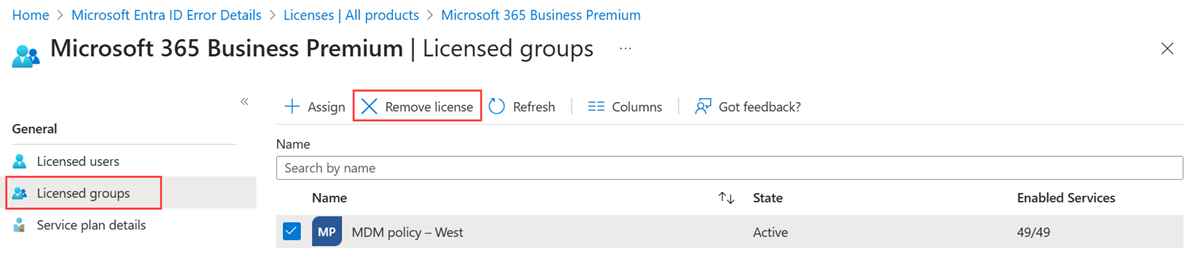
Notitie
Wanneer een on-premises gebruikersaccount dat is gesynchroniseerd met Microsoft Entra buiten het bereik valt voor de synchronisatie of wanneer de synchronisatie wordt verwijderd, wordt de gebruiker voorlopig verwijderd in Microsoft Entra-id. In dat geval worden de licenties die rechtstreeks of via groepslicenties zijn toegewezen, gemarkeerd als onderbroken in plaats van verwijderd.
De licentietoewijzing wordt verplaatst naar de Microsoft 365-beheercentrum
Toekomstige wijzigingen in licentietoewijzingsprocessen en naar de Microsoft 365-beheercentrum wijzigingen in de manier waarop u licenties beheert, vereisen. In deze sectie worden de redenen voor de wijziging, de tijdlijn, opties voor licentietoewijzingen beschreven en worden veelvoorkomende vragen en bekende problemen behandeld.
Waarom vindt deze wijziging plaats?
Deze update is ontworpen om het licentiebeheerproces binnen het Microsoft-ecosysteem te stroomlijnen.
Wanneer worden deze wijzigingen doorgevoerd?
De wijzigingen worden van kracht vanaf 9 september en worden voltooid op 15 september.
Hoe kan ik MS Graph/PowerShell gebruiken om licenties toe te wijzen?
U kunt licenties toewijzen met Behulp van PowerShell of Microsoft Graph door de gedetailleerde handleidingen te volgen die beschikbaar zijn op de Website van Microsoft Learn voor gebruikers- en groepslicentietoewijzingen.
Worden auditlogboeken voor licentietoewijzing beïnvloed?
Er zijn geen wijzigingen in de auditlogboeken en u kunt nog steeds alle toegewezen licenties zien in het Microsoft Entra-beheercentrum.
Is er sprake van verlies van functionaliteit met deze wijziging?
Nee Er is geen verlies van functionaliteit. Deze wijziging is beperkt tot de gebruikersinterface. API- en PowerShell-toegang blijven ongewijzigd. Als u echter licenties wilt toewijzen aan een groep via het Microsoft 365-beheer Center, moet de beheerder de rol Licentiebeheerder hebben. Groepsbeheerders kunnen nog steeds licenties op basis van groepen toewijzen met behulp van de API en PowerShell.
De beheerportal biedt geen functionaliteit voor het opnieuw verwerken van groepslicenties.
De knop 'opnieuw verwerken' is oorspronkelijk geïntroduceerd om een probleem op te lossen met conversie tussen licenties op basis van gebruikers en groepen. Wanneer u problemen met licenties opspoort, kunt u gebruikers nog steeds opnieuw verwerken via Microsoft Graph en PowerShell met behulp van een van de volgende opties:
Gebruik de Microsoft Graph PowerShell SDK-module:
Import-Module Microsoft.Graph.Users.Actions Invoke-MgLicenseUser -UserId $userIdDe REST API rechtstreeks gebruiken
Invoke-MgGraphRequest -Uri "https://graph.microsoft.com/v1.0/users/$userid/reprocessLicense
Wat gebeurt er als ik geen Microsoft 365-beheer account of licentie heb en ik licenties beheer vanuit Azure Portal?
Voor niet-Microsoft 365-gebruikers is de overgang naar het beheren van licenties via een Microsoft 365-beheer Center-account essentieel.
Microsoft Entra ID-rollen: globale beheerder, gebruikersbeheerder en licentiebeheerder hebben toegang tot het Microsoft 365-beheer Center om licenties te beheren met behulp van hun bestaande Microsoft Entra ID-account. U hoeft geen Microsoft 365-klant te zijn om de Microsoft 365-beheercentrum te gebruiken. U hoeft geen Microsoft 365-klant te zijn om de Microsoft 365-beheercentrum te gebruiken en u kunt daar licenties beheren, ongeacht. U hoeft geen Microsoft 365-klant te zijn om de Microsoft 365-beheercentrum te gebruiken en u kunt daar licenties beheren, ongeacht. Alle Microsoft Entra-klanten hebben toegang tot het Microsoft 365-beheer Center voor domein- en licentiebeheer.
Hoe kan ik nu licentieverbruik en gebruik weergeven?
Licentieverbruik en gebruik kunnen nog steeds worden weergegeven in het Microsoft 365-beheer Center onder Facturering -> Licenties.
Met wie moet ik contact opnemen als ik hulp nodig heb bij deze wijzigingen?
Neem contact op met community-experts via Microsoft Questions and Answers voor vragen en antwoorden. Als u technische hulp nodig hebt en een ondersteuningsplan hebt, kunt u een ondersteuningsaanvraag maken.
Ga naar de handleiding Microsoft 365-beheer Center voor gedetailleerde instructies over het toewijzen van licenties.
Bekende problemen:
Gebruikers met de rol Groepsbeheerder kunnen geen licenties toewijzen in het Microsoft 365-beheer Center.
- Deze functionaliteit is volledig ondersteund in zowel De Azure-portal als het Microsoft Entra-beheercentrum.
- PowerShell blijft ondersteuning bieden voor het gebruik van de groepsbeheerderrol voor licentietoewijzing.
- Groepsbeheerders kunnen ook de rol Licentiesbeheerder krijgen om groepslicenties toe te wijzen vanuit de Microsoft 365-beheer-portal.
We verliezen enkele gedetailleerde logboekregistratie van groepslicentietoewijzingen. De Azure-portal kan een gedetailleerde fout aan beheerders bieden.